参加までの流れ
セッションの受講開始までの流れを説明いたします。
はじめに
必要なもの
コムPLUSに必要なものはたったこれだけ。
パソコン
インターネット
Zoom
カメラ・ヘッドセット
Step.1 会員登録
1. 新規会員登録ページで情報入力
新規会員登録ページから、姓名、英語表記のお名前、メールアドレス、パスワードを入力して登録ボタンをクリックしてください。入力いただいたメールアドレス宛てに、確認のメールが届きます。メール本文に記載されている確認URLをクリックすると、会員登録が完了します。

2. マイページにログイン
会員登録が完了したら、会員ログインページからマイページにログインをしましょう!ログインをすると、運営事務局からのお知らせなどが表示されます。こちらは日々情報が更新されるので、定期的にご確認くださいね。
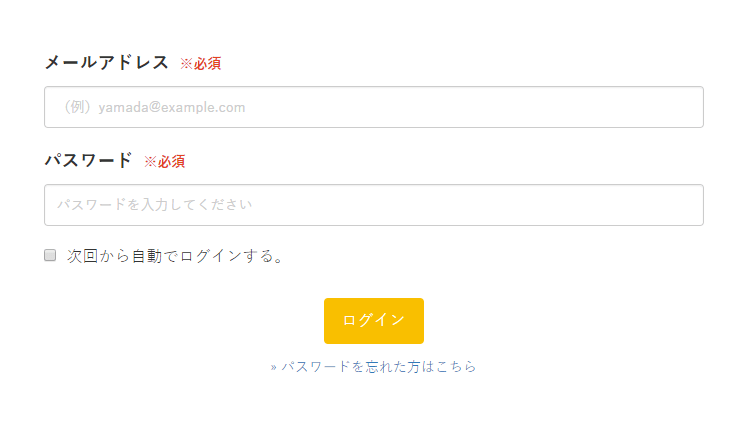
3. プロフィール登録
ログインをしたら、まず初めにプロフィール登録画面が表示されるのであなたの情報を登録してください。プロフィール情報が未登録だと、セッションの予約が出来ません。ご登録いただく内容は、セッション時に講師が参考にする情報となります。セッションの時間を少しでも有効に利用するためにも、ぜひたくさんの情報をご登録ください。
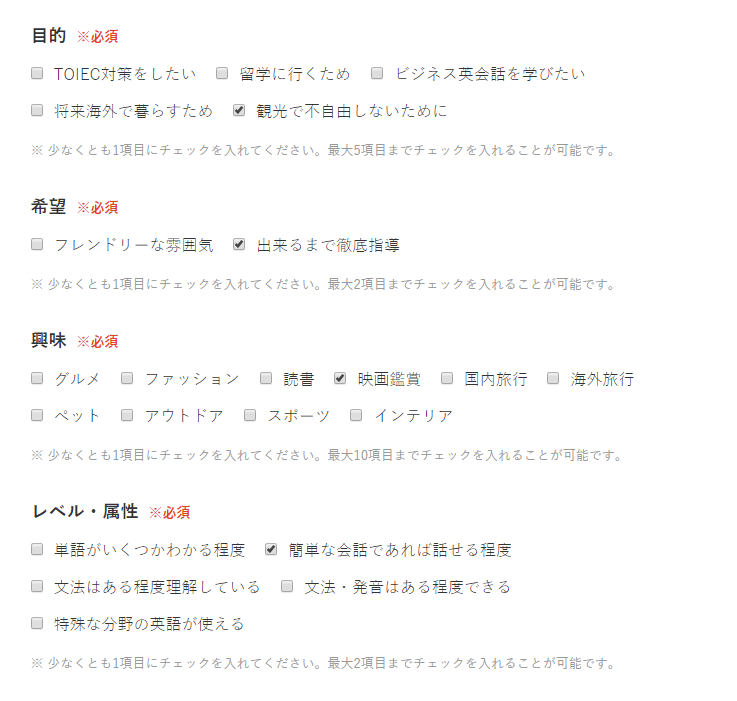
Step.2 チケット購入
マイページの「チケット購入」から決済方法を選択して、ご希望のコースのチケットをご購入ください。カード決済の場合には、決済完了後すぐにチケットが自動的に付与されます。銀行口座振込の場合には、振り込みを事務局で確認でき次第の付与となりますので、少しお時間をいただきます。予めご了承ください。
付与されるチケットと使い方については、こちらをご参照ください。
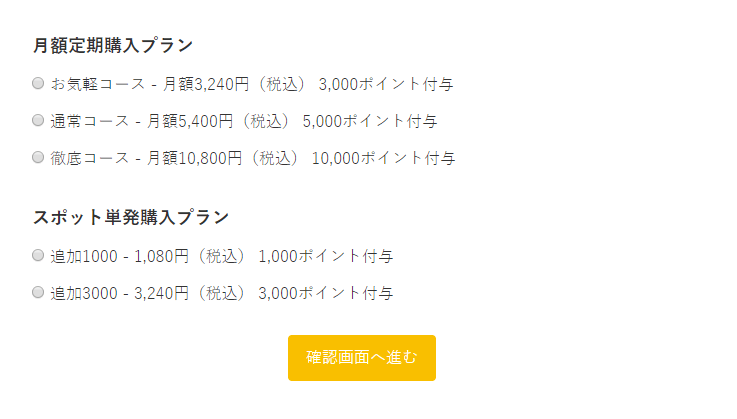
Step.3 セッション予約
1. コースを選択
マイページで購入したチケットが確認できたら、セッションの予約が可能となります。「セッション予約」から、ご希望のコースを選択します。
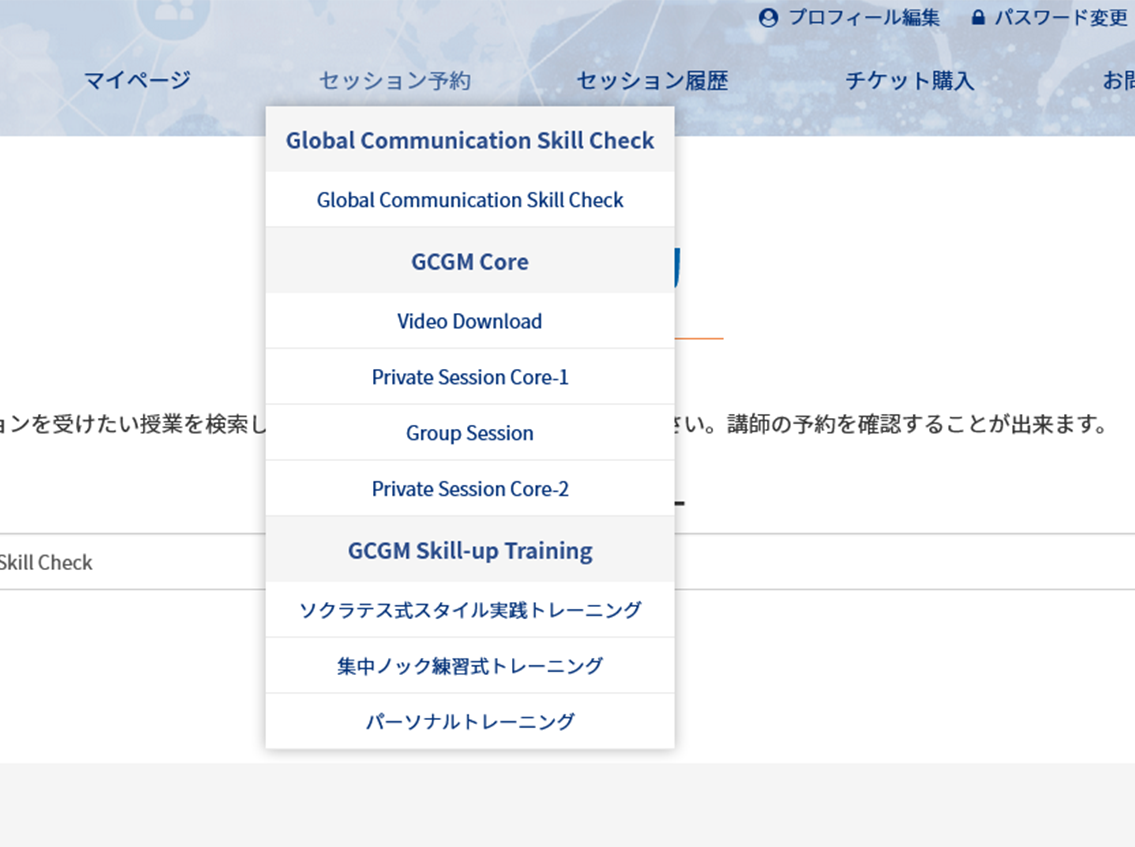
2. 講師を選択
ご希望のコースのページが開いたらそのまま下へスクロールします。そうすると、講師別のコースがメニューとして掲載されていますので、ここでご希望の講師のコースを選択します。
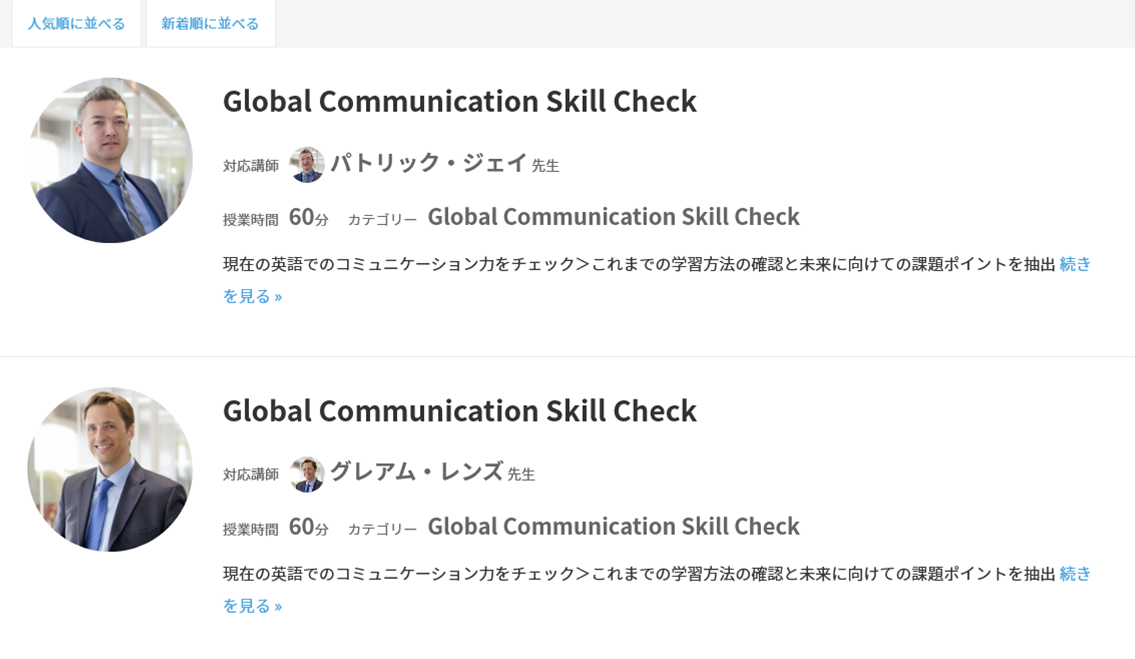
3. 日時を選択
ご希望の講師のコースを選択すると、講師の空き時間を示したカレンダーがあらわれます。空き時間から、ご希望の日時を選んで予約を完了させます。
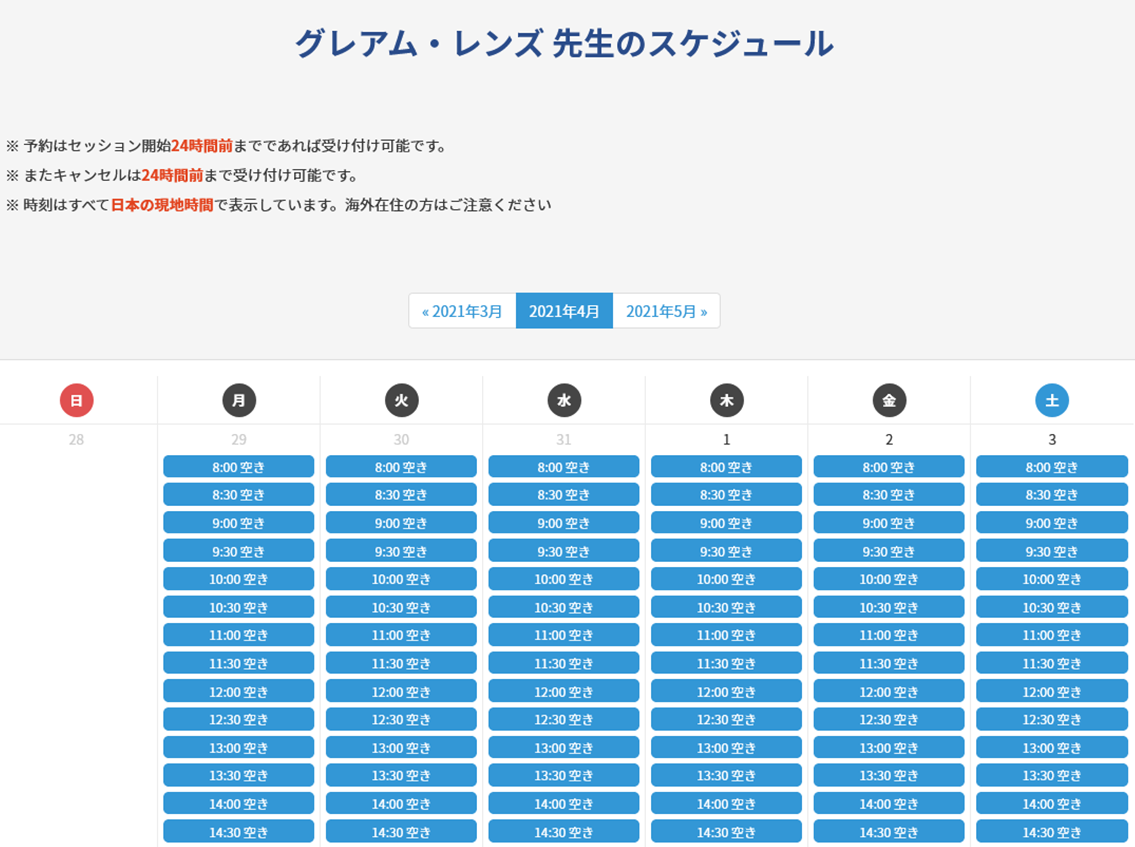
4. セッション予約完了
セッションの予約が完了すると、メールが届きますので、ご確認ください。また、予約をした講師には、セッション詳細ページより、メッセージを送ることができます。セッション前に予め「どういったセッションをしたいのか」等、送ることが出来るのでぜひご利用ください。予約のためのチケットが足りない場合は、チケット購入よりチケットを購入ください。
- 予約は、セッション開始時間の24時間前まで可能です
- キャンセルは、セッション開始時間の24時間前であれば課金対象外となります
- 24時間以降のキャンセルは、課金対象となりますのでご注意ください
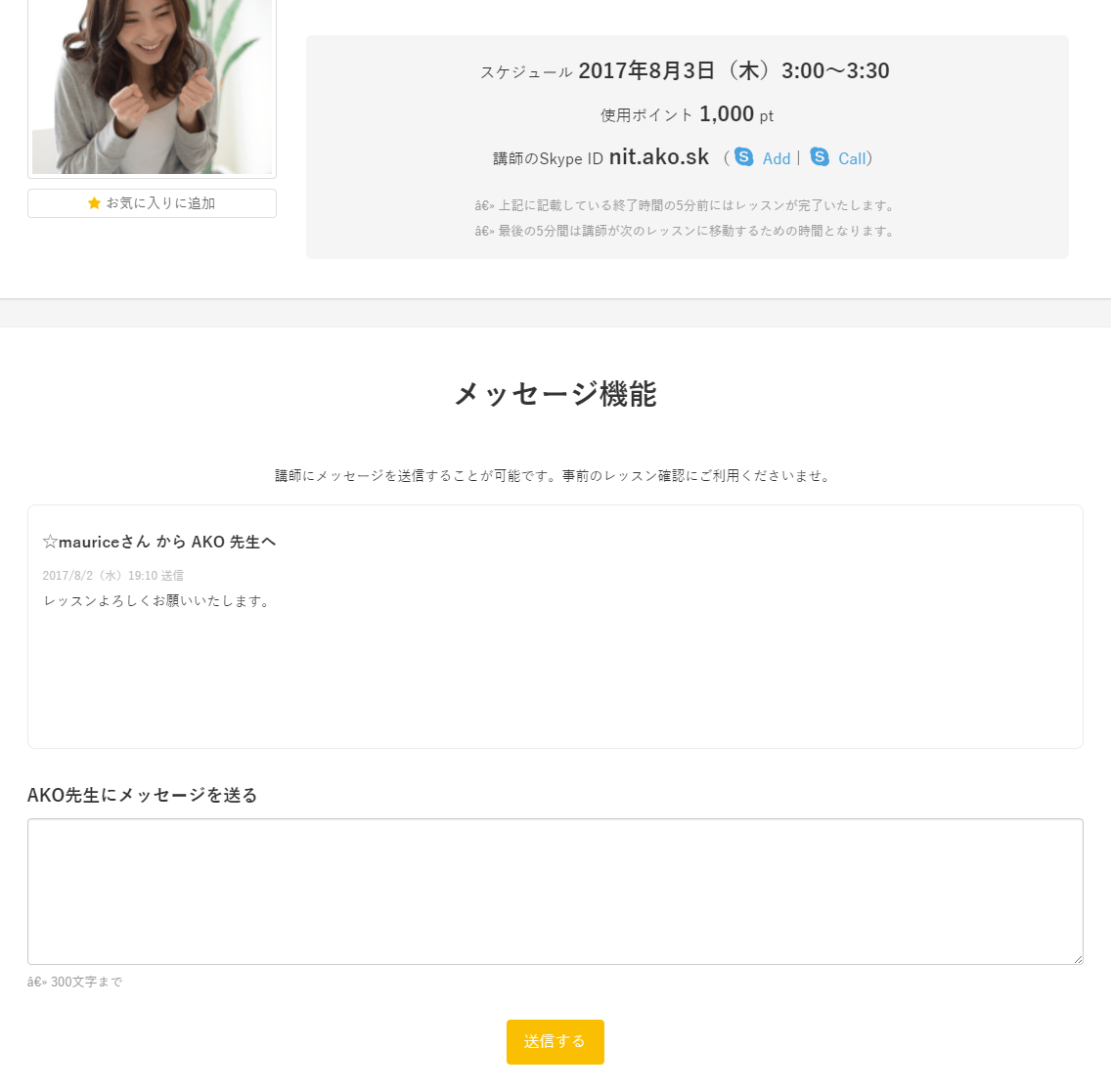
セッションスタート
1. 通話テスト
セッション開始の10分前までに、Zoomを立ち上げて、必ずヘッドセット(マイク)とWEBカメラの接続テストを行いましょう。Zoomを立ち上げ、設定画面の「オーディオ」と「ビデオ」のメニューを開いてご確認いただけます。
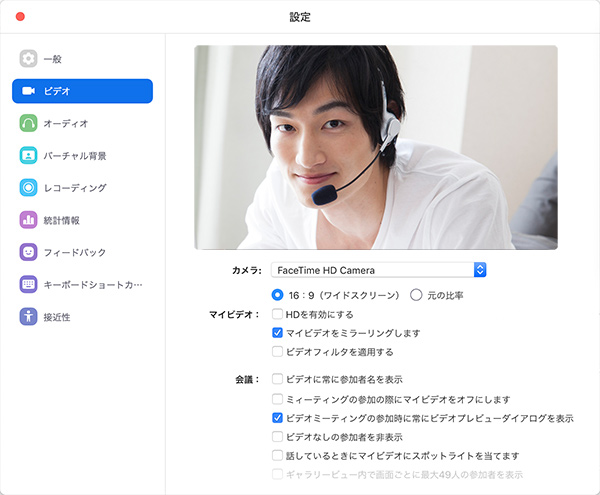
2. セッション開始!
セッションの時間になりましたら、セッション詳細ページに記載されている、「Zoomへ入室」をクリックしてください。「コンピューターオーディオに参加する」をクリックして、セッションを始めましょう!もし、講師が時間になっても現れないようでしたら、事務局までお問い合わせください。
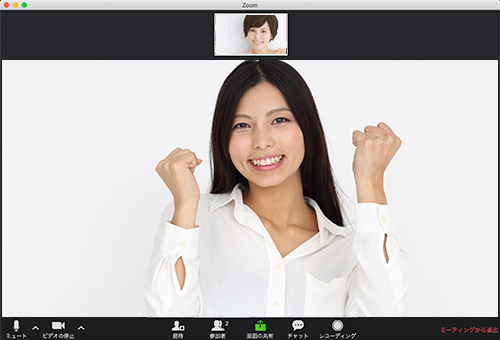
終了後
セッションが完了したら
セッション終了後は、マイページのセッション履歴から「完了報告」を行います。報告内容は以下の3種類です。
- 「完了」問題なくセッションが行われた
- 「未実施」講師が来なかった
- 「トラブル」自分がセッションに参加できなかった
該当する内容にチェックを入れ、感想と評価を入力したら「報告する」を押して、終了です。報告ができる期間は、セッション終了後180分以内です。180分をすぎると、自動的に「完了」のステータスで報告されますのでお気を付けください。セッション履歴からは、講師への「口コミ」もできますので是非ご利用くださいませ。
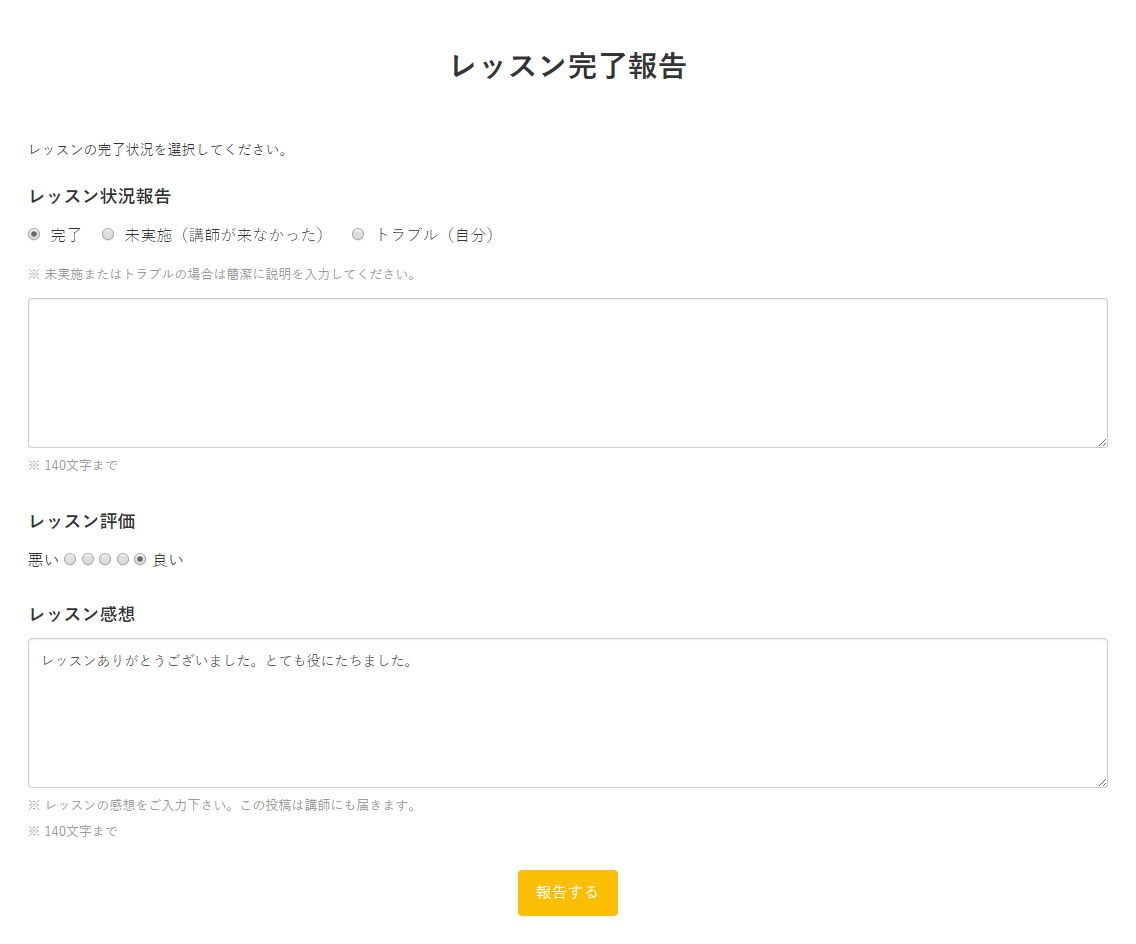
マイページでは、こんなことも出来ます!
メモ機能があります
マイページの目のつくところに、自由に使えるメモ機能があります。次回のセッションのための覚書や、目標を書いておいてもOKです。